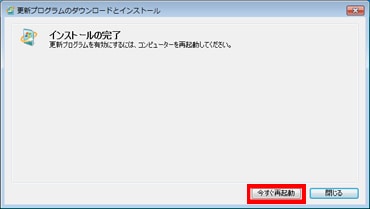日本マイクロソフト株式会社の修正プログラムの入手方法
Microsoft Windows修正プログラムダウンロード提供開始のご案内
2013年1月7日
Windows 8、Windows 7 Service Pack 1(SP1)等の不具合により、一部の帳票の印刷において、1ページ印刷するごとに、数十秒から数分かかる現象が確認されております。
※Windows Server 2008 R2 Service Pack 1(SP1)、Windows Server 2012でも、同様の現象が発生すると報告を受けております。
本件につきまして、2012年12月7日より、現象を改善するための修正プログラム(KB2784152)(KB2784154)を弥生オンラインアップデートで提供しておりますが、この度、日本マイクロソフト株式会社より、この修正プログラムがダウンロード提供されることとなりました。
弥生オンラインアップデートでの適用が困難なお客様は、下記手順にて修正プログラムをダウンロードして下さい。
Windows 8、Windows 7 Service Pack 1(SP1)等の不具合により、一部の帳票の印刷において、1ページ印刷するごとに、数十秒から数分かかる現象が確認されております。
※Windows Server 2008 R2 Service Pack 1(SP1)、Windows Server 2012でも、同様の現象が発生すると報告を受けております。
本件につきまして、2012年12月7日より、現象を改善するための修正プログラム(KB2784152)(KB2784154)を弥生オンラインアップデートで提供しておりますが、この度、日本マイクロソフト株式会社より、この修正プログラムがダウンロード提供されることとなりました。
弥生オンラインアップデートでの適用が困難なお客様は、下記手順にて修正プログラムをダウンロードして下さい。
修正プログラムをダウンロードする入手手順について、説明いたします。
このプログラムは、すでに2012年12月7日(水)より、弥生オンラインアップデートで提供しております。
既に、修正プログラム(KB2784152)または(KB2784154)をインストール済みの場合は、この手順によって修正プログラムを入手していただく必要はありません。弥生オンラインアップデートでプログラムを取得できないお客様は、下記の手順により、修正プログラムを入手していただけます。
既に、修正プログラム(KB2784152)または(KB2784154)をインストール済みの場合は、この手順によって修正プログラムを入手していただく必要はありません。弥生オンラインアップデートでプログラムを取得できないお客様は、下記の手順により、修正プログラムを入手していただけます。
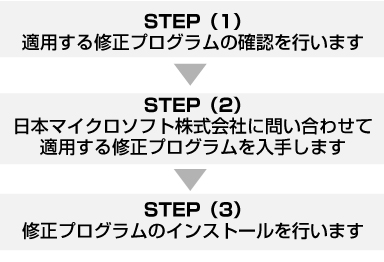
①適用する修正プログラムの確認
適用する修正プログラムを確認します。
適用する修正プログラムは、ご使用のOSによって異なります。
使用のOSに、対応する修正プログラム番号(文書番号)を確認してください。
適用する修正プログラムは、ご使用のOSによって異なります。
使用のOSに、対応する修正プログラム番号(文書番号)を確認してください。
- ・ Windows 8 および Windows Server 2012 ・・・「(KB)2784154」
- ・ Windows 7 SP1 および Windows Server 2008 R2 ・・・「(KB)2784152」
②問い合わせ方法詳細
日本マイクロソフト株式会社に問い合わせて適用する修正プログラムを入手します。
以下の問い合わせ窓口に、お客様の『お名前』、『メールアドレス』、『電話番号』 と ①で確認した『修正プログラム番号(文書番号)』 をお伝えください。
(日本マイクロソフト株式会社の問い合わせ窓口)
電話番号 0120-41-6755
営業時間 平日(月)~(金) 9:30-12:00、13:00-17:30
最初の音声ガイダンスの、メッセージ番号は「1」→「2」→「1」の順に選択して、
お進みください。
※時間帯により、非常に混み合っている場合がございます。そのまま切らずにお待ちください。
以下の問い合わせ窓口に、お客様の『お名前』、『メールアドレス』、『電話番号』 と ①で確認した『修正プログラム番号(文書番号)』 をお伝えください。
(日本マイクロソフト株式会社の問い合わせ窓口)
電話番号 0120-41-6755
営業時間 平日(月)~(金) 9:30-12:00、13:00-17:30
最初の音声ガイダンスの、メッセージ番号は「1」→「2」→「1」の順に選択して、
お進みください。
※時間帯により、非常に混み合っている場合がございます。そのまま切らずにお待ちください。
③修正プログラムのインストール手順
修正プログラムのインストールを行います。
プログラム保存後のインストール手順は以下の通りとなります。
<Windows 8 の場合>
<Windows 7 SP1 の場合>
- 1. ②で入手した修正プログラムのファイルを「デスクトップ」などわかりやすい場所に保存します。
- 2. 保存した修正プログラムのファイルをダブルクリックします。 次の画面が表示されますので[Continue]を選択します。
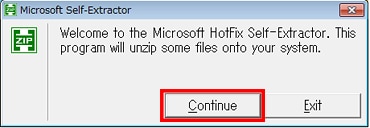
- 3. プログラムの保存先の画面で保存先を選択します。保存先は「デスクトップ」などわかりやすい場所にすることをお勧めいたします。
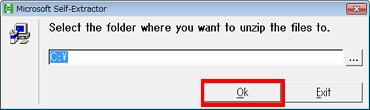
- 4. プログラムの保存が完了すると以下の画面が表示されるので[OK]を選択します。
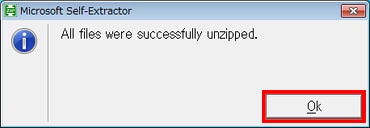
プログラム保存後のインストール手順は以下の通りとなります。
<Windows 8 の場合>
- 5. 手順4.で保存したファイルをダブルクリックして、実行します。次の画面が表示されますので[はい]を選択します。
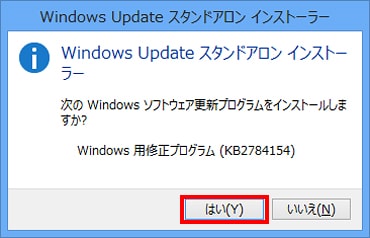
- 6. インストールが開始されます。そのままお待ちください。 インストールが完了しましたら [今すぐ再起動]を選択します。Windowsの再起動後、弥生製品をご利用ください。
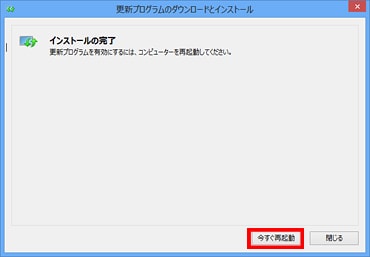
<Windows 7 SP1 の場合>
- 5. 手順4.で保存したファイルをダブルクリックして、実行します。次の画面が表示されますので[はい]を選択します。
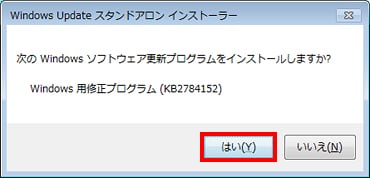
- 6.インストールが開始されます。そのままお待ちください。 インストールが完了しましたら[今すぐ再起動]を選択します。Windowsの再起動後、弥生製品をご利用ください。